让你的笔记本电脑瞬间变成路由器(让你的笔记本电脑瞬间变成路由器模式)
时间:2024/3/1作者:未知来源:争怎路由网人气:
大家好!今天要分享的是如何让你的笔记本电脑瞬间变成一个路由器!
首先说说哪些情况下这个方法可以使用。
1,只有一根网线,没有路由器的时候,想多台电脑同时上网!
2,有些宿舍网线会绑定电脑IP,以至于一根网线只能在一台设备使用。其他人想上网还得再花钱办理一个账号!
对于我来说,就是遇到了第二种情况!在寝室办理宽带只能一个人使用,其他室友想上网都得花钱买账号。这个对于当时学生时代的我们,肯定不愿意多花钱!于是就想到了能否让笔记本变成路由器,这样的话,我们寝室平摊办理一个账号就可以全寝室上网了。
正好,笔记本就有这个功能!下边来看看怎么实现,因为这个功能,我们寝室上网的费用就节省了不少哦!
首先,用管理员身份进入CMD,然后输入Netsh wlan set hostednetwork mode=allow ssid=wifi key=123456789 回车后,发现已成功!
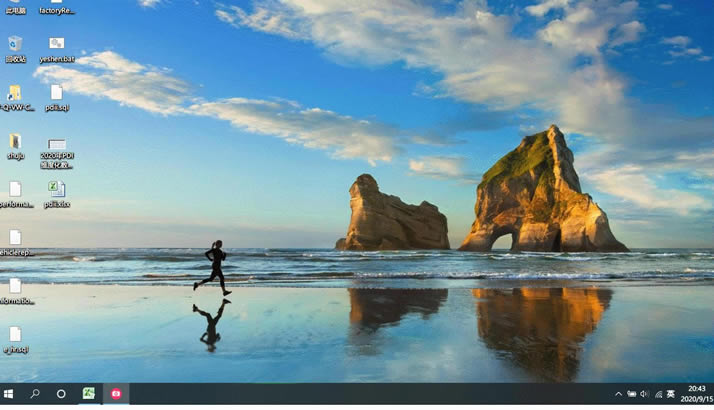
对于上边输入的命令做一下解释:
mode=allow是承载网络模式设置为运行
ssid=wifi是设置电脑发射出来的WIFI名称,可以自由设置
key=123456789是设置WIFI的密码,密码随意改成自己想要的。
当然,现在还不能搜索到wifi这个网络,因为还没有启动!接着在CMD命令里输入:Netsh wlan start hostednetwork 可以看到已启动承载网络。
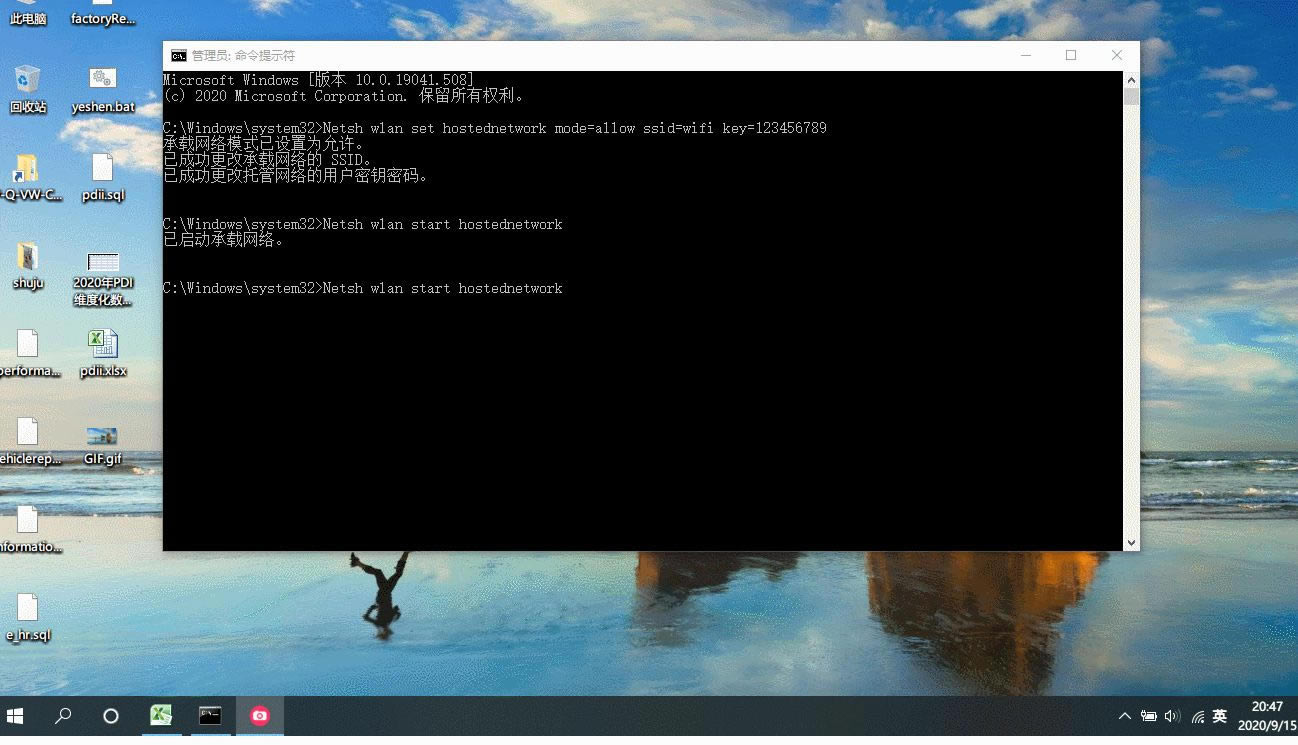
好了,到此我们的笔记本已经相当于一个路由设备了,不信来用手机看看能否搜索到wifi这个网络!此时显示不可用。
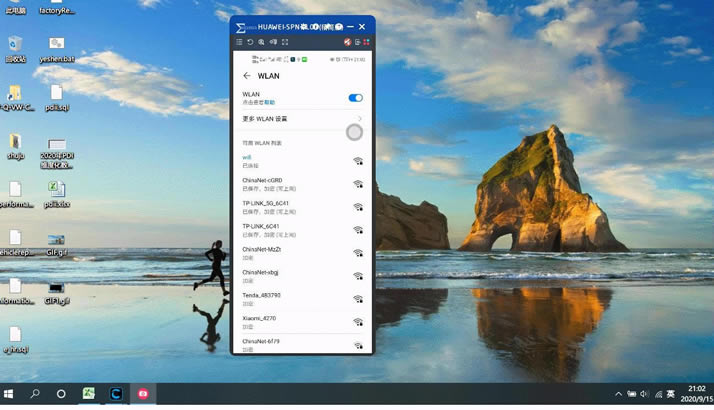
为什么不可用呢?因为还没有给虚拟网络共享我们连接的互联网!我们按之前步骤操作后,在网络连接会新增一个本地连接
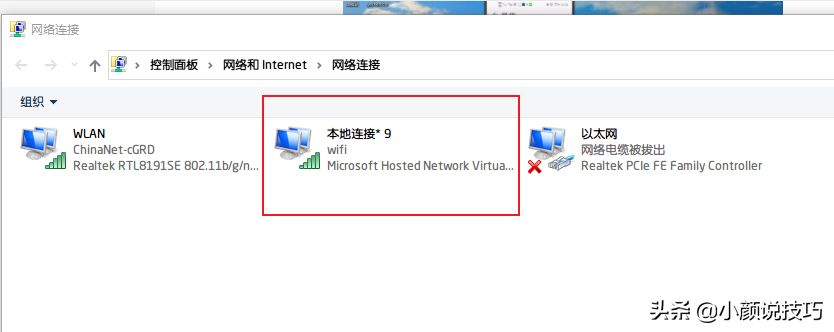
然后我们需要把WLAN的网络共享给本地连接,这么操作,然后手机连接就可以上网咯!显示网络质量好,嘿嘿,爽吧。。。。。。。。
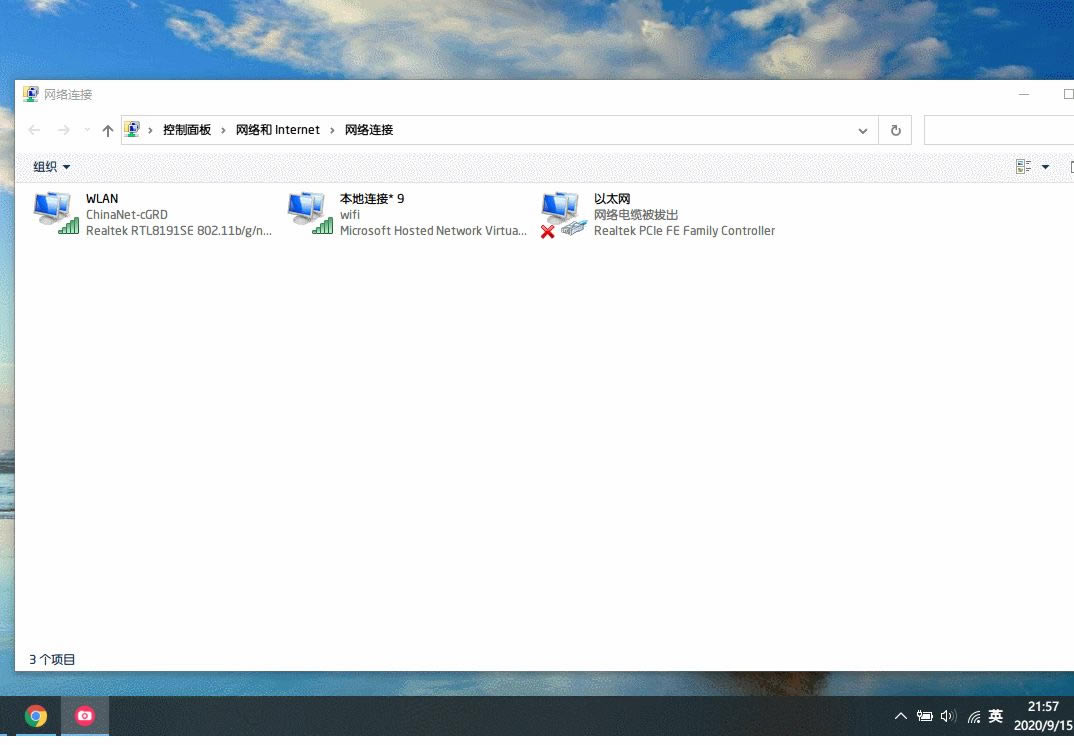
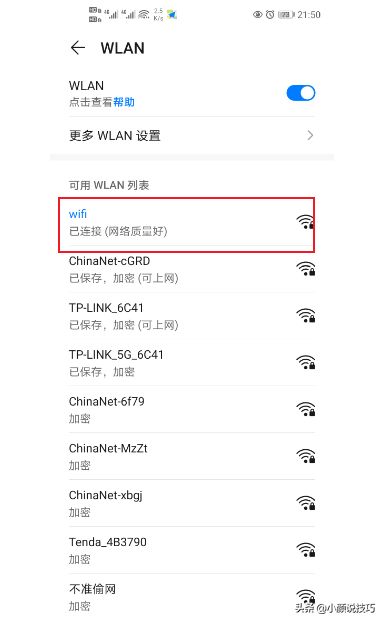
最后发现,可以连接到这个网络!那么不想开启这个功能的话,就输入:Netsh wlan stop hostednetwork就可以关闭这个功能!
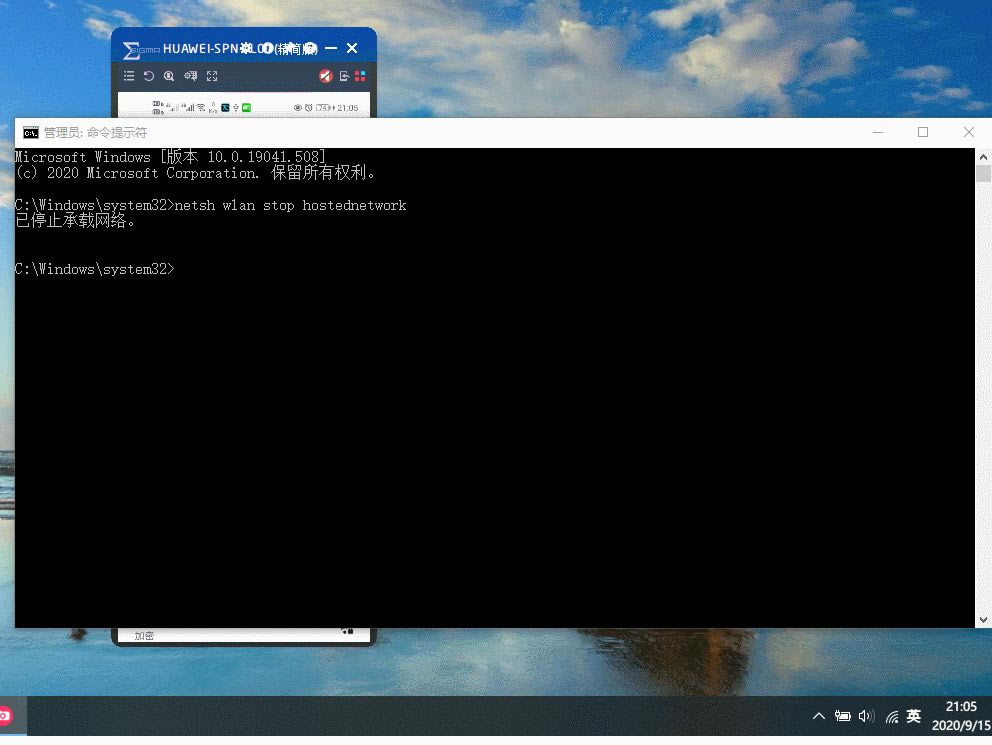
怎么样,有时候你也会用上的,欢迎关注转发!后续继续分享小技巧。
后会有期,期待下一期!
关键词:让你的笔记本电脑瞬间变成路由器(让你的笔记本电脑瞬间变成路由器模式)